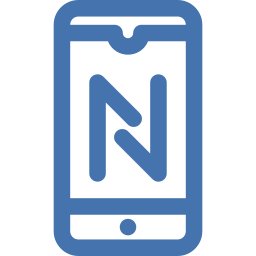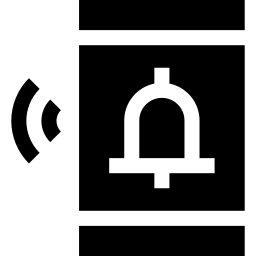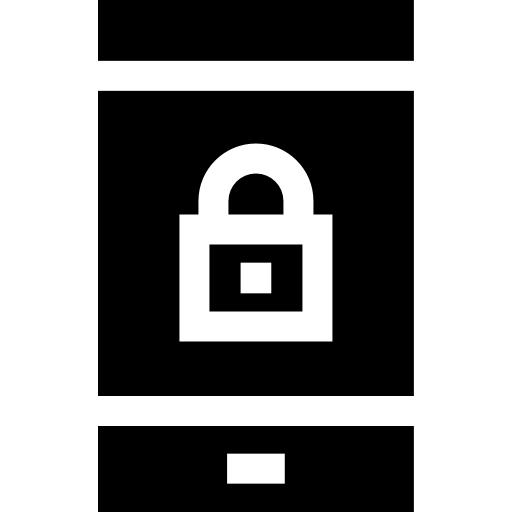Как изменить графический ключ на Samsung Galaxy S9 plus?
Безопасность на Android включает различные возможности, включая блокировку экрана, установку паролей в приложениях, создание секретных файлов и т. Д. Иногда вы можете захотеть изменить шаблон блокировки просто потому, что последний может быть известен другому человеку или его очень легко разблокировать. Итак, как можно изменить рисунок или модель на Samsung Galaxy S9 plus? Из этой статьи вы узнаете, как изменить графический ключ на Samsung Galaxy S9 plus.
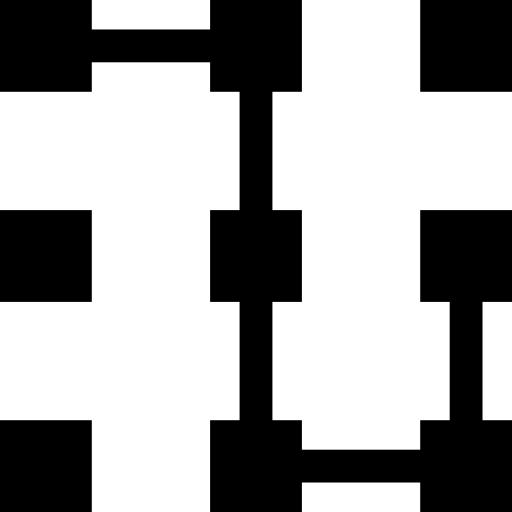
Как изменить шаблон блокировки Samsung Galaxy S9 plus?
Иногда мы хотим изменить шаблон просто потому, что вы больше не хотите, чтобы человек, который знал о вашем шаблоне, имел доступ к вашему телефону. Или вы хотите часто менять все пароли или схему блокировки в целях безопасности. Изменить схему очень просто. В самом деле, вам просто нужно следовать нашим инструкциям:
- Откройте меню настроек вашего Samsung Galaxy S9 plus.
- И нажмите Биометрические данные и безопасность или Безопасность.
- И вытащите меню
- Нажмите на режим разблокировки или блокировку экрана: вы сможете увидеть, какая блокировка будет активирована.
- Чтобы гарантировать защиту этой модификации, необходимо будет нарисовать текущую модель.
- Чтобы иметь возможность изменить модель на вашем Samsung Galaxy S9 plus, нажмите Модель или диаграмму.
- И выберите новый шаблон, затем нажмите «Продолжить».
- 2 подтверждения новой диаграммы будут необходимы
- Нажмите на подтверждение, и новый шаблон блокировки будет активирован.
Ну вот и все. Вы успешно изменили свой шаблон.
Программы для Windows, мобильные приложения, игры - ВСЁ БЕСПЛАТНО, в нашем закрытом телеграмм канале - Подписывайтесь:)
Что делать, если вы когда-нибудь забыли свою диаграмму и захотели ее изменить?
В зависимости от смартфона метод разблокировки мобильного телефона может варьироваться от простой проверки Google до полного сброса настроек вашего Samsung Galaxy S9 plus. Чтобы узнать, как разблокировать забытый графический ключ на Samsung Galaxy S9 plus, прочитайте нашу статью.
Как удалить узор на Samsung Galaxy S9 plus?
Вы устали вводить диаграмму каждый раз, когда хотите выйти из режима ожидания. Отключение рисунка упрощает использование Samsung Galaxy S9 plus. Однако будьте осторожны, в случае потери или кражи любой человек сможет получить доступ ко всем данным. Ваше окружение или кто-либо сможет проконсультироваться по телефону. Узнайте, как удалить графический ключ, установленный на вашем Samsung Galaxy S9 plus. Если вы ищете другую информацию о своем Samsung Galaxy S9 plus, мы приглашаем вас ознакомиться с учебными материалами в категории: Samsung Galaxy S9 plus.
Программы для Windows, мобильные приложения, игры - ВСЁ БЕСПЛАТНО, в нашем закрытом телеграмм канале - Подписывайтесь:)